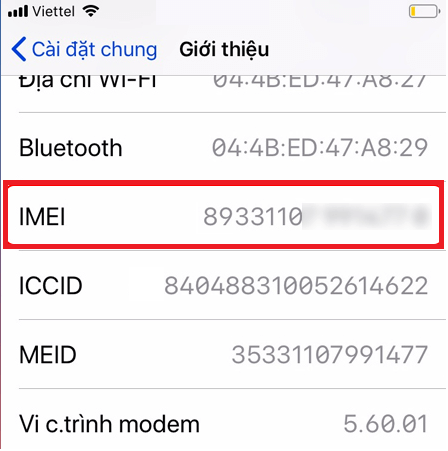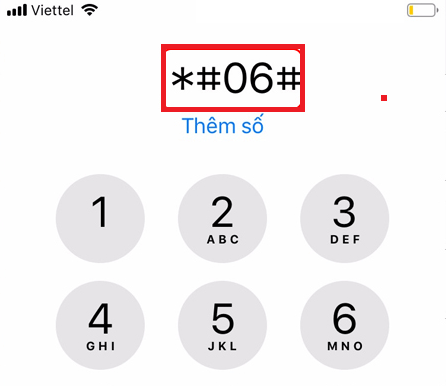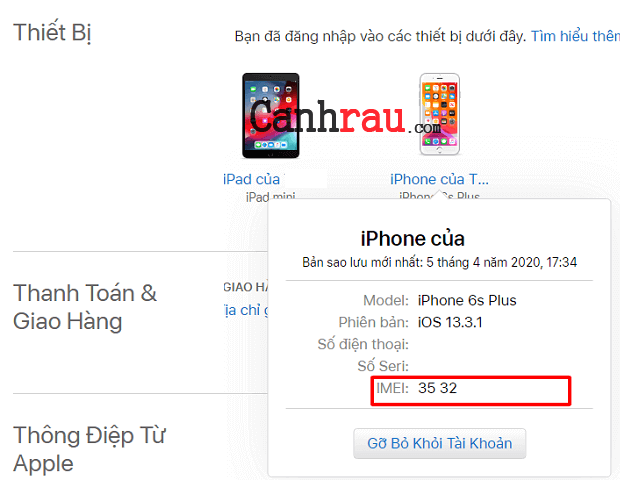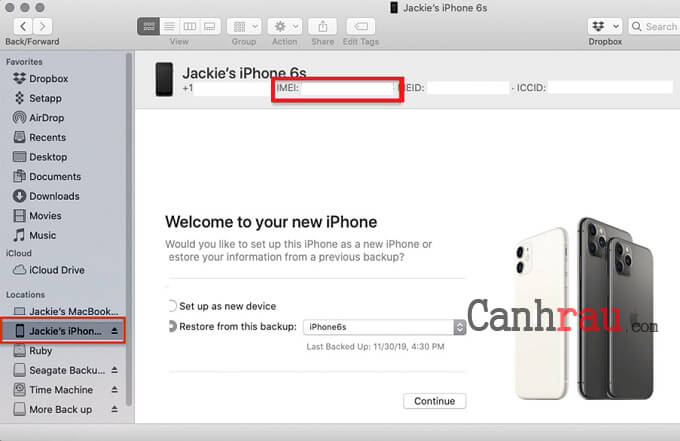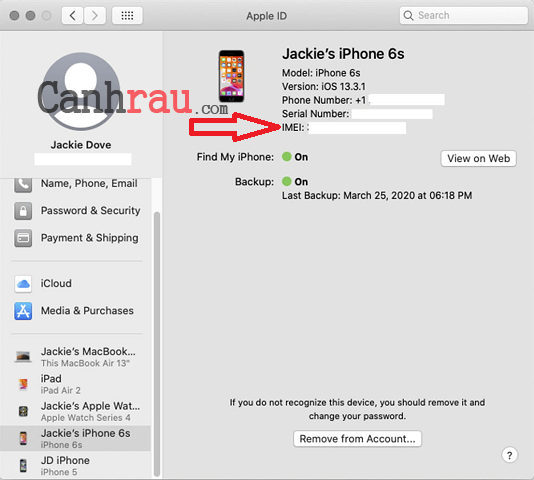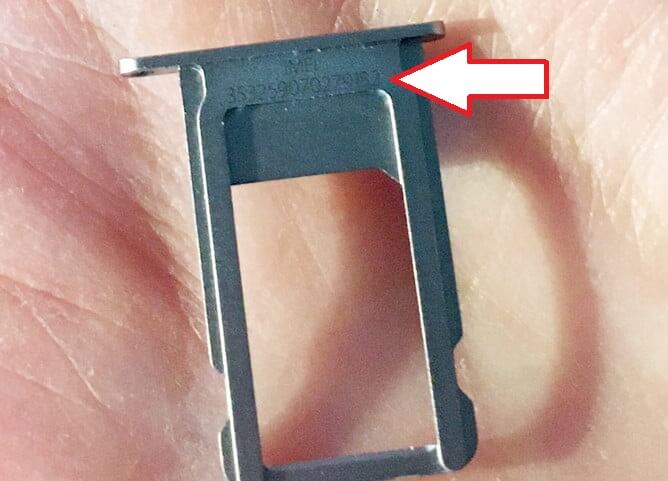Mọi thiết bị iPhone (hay bất kỳ dòng điện thoại nào khác) đều bao gồm một dãy số gồm 15 chữ số duy nhất được gọi là IMEI (International Mobile Equipment Identity). Và bạn thường không mấy khi để ý đến thông tin này và gần như là bỏ qua sự tồn tại của nó.
Nhìn chung, lý do duy nhất bạn cần biết số IMEI của mình là nếu bạn muốn mở khóa iPhone từ một nhà mạng cụ thể sang một nhà cung cấp dịch vụ khác. Trong trường hợp đó, bạn sẽ cần biết số IMEI của thiết bị để tiến hành mở khóa.
Bài viết này sẽ hướng dẫn 5 cách kiểm tra, check thông tin IMEI điện thoại iPhone của bạn.
- Cách tìm kiếm, định vị iPhone bị mất bằng Find My iPhone
- Hướng dẫn cách chuyển đổi, sao chép danh bạ từ Android sang iPhone nhanh chóng
- 2 cách copy nhạc vào iPhone từ máy tính, laptop
- Hướng dẫn 4 cách ghi âm cuộc gọi trên iPhone
Nội dung chính:
Số IMEI là gì?
Mỗi chiếc điện thoại di động trên thế giới đều có ít nhất một điểm chung: Số Nhận Dạng Di Động Quốc Tế (viết tắt là IMEI) duy nhất của đơn vị sản xuất, có thể sử dụng để nhận dạng nó. Nếu điện thoại của bạn bị mất hay bị đánh cắp, nhà cung cấp mạng di động của bạn có thể đưa nó vào danh sách đen thông qua số IMEI của nó. Điều này giúp nó trở nên vô dụng với bất kỳ ai khác, ngay cả khi họ đã trao đổi thẻ sim.
Số IMEI bao gồm 15 chữ số của điện thoại di động, được sử dụng để kiểm tra các thông tin như quốc gia sản xuất, hãng sản xuất và kiểu máy. Ngoài ra, bạn cũng có thể sử dụng IMEI để kiểm tra lịch sử của thiết bị để tìm hiểu xem liệu nó đã từng bị đánh cắp hay chưa qua các dịch vụ như CheckMend. Và bạn nên nhớ một điều rằng, tuyệt đối không chia sẻ thông tin IMEI điện thoại của mình để tránh rơi vào tình trạng bị khóa máy hay nhân bản IMEI của thiết bị.
Cách check IMEI trên iPhone bằng Settings
Bước 1: Mở ứng dụng “Cài đặt” (Settings).
Bước 2: Nhấn “Cài đặt chung” (General), và sau đó nhấn “Giới thiệu” (About).
Bước 3: Cuộn xuống cuối trang và bạn sẽ thấy số IMEI.
Bước 4: Nếu như bạn muốn ghi lại thông tin IMEI Number nhanh chóng, hãy chạm và giữ số IMEI trong khoảng thời gian từ 1 đến 2 giây và bạn sẽ thấy bong bóng Copy xuất hiện. Nhấn vào Copy để sao chép số IMEI.
Cách kiểm tra thông tin IMEI iPhone nhanh chóng bằng *#06#
Bước 1: Mở ứng dụng quay số cuộc gọi trên iPhone.
Bước 2: Quay số *#06#.
Bước 3: Màn hình sẽ hiển thị ngay thông tin IMEI iPhone của bạn. Nhấn Dismiss để đóng trang này.
Kiểm tra thông tin IMEI và Serial iPhone thông qua tài khoản Apple của bạn
Truy cập vào trang web appleid.apple.com bằng trình duyệt Safari trên máy tính Mac.
Đăng nhập bằng tài khoản Apple ID của bạn.
Sau đó cuộn xuống phần “Thiết bị” (Devices) và bạn sẽ nhìn thấy thông tin Serial và số IMEI, bằng cách chọn thiết bị.
Nếu bạn có một thiết bị khác sử dụng hệ điều hành iOS 10.3 trở lên đã đăng nhập vào tài khoản của bạn (như iPad), hãy đi tới Settings > Your name.
Tiếp tục cuộn để xem tất cả các thiết bị nào đã được đăng nhập bằng Apple ID của bạn. Sau đó nhấn vào tên của từng thiết bị để xem thông tin Serial và IMEI.
Cách tìm thông tin Serial Number của iPhone trong Finder hay iTunes
Bước 1:Kết nối thiết bị với máy tính của bạn.
Bước 2: Trên máy tính Mac sử dụng hệ điều hành MacOS Catalina 10.15 trở lên, bạn hãy khởi chạy Finder. Còn trên máy Mac sử dụng MacOS Mojave 10.14 trở về trước, bạn hãy mở iTunes. Bây giờ hãy tìm thiết bị của bạn.
Bước 3: Nhấn vào tab Summary để xem thêm thông tin.
Bước 4: Click vào Phone Number bên dưới tên thiết bị của bạn hoặc kiểu thiết bị để tìm thông tin IMEI.
Bạn cũng có thể tìm thấy nó trong Preferences > Apple ID > iPhone.
Cách check thông tin IMEI của iPhone qua khay sim
Cũng có một số thiết bị hiển thị thông tin IMEI ngay trên khay SIM. Apple nói rằng bạn có thể xem thông tin các số IMEI trên khay SIM ở các thiết bị từ iPhone 6S cho đến iPhone 11, ngoại trừ SE. Một số dòng điện thoại Android khác, chẳng hạn như Samsung Galaxy S10 và các điện thoại Samsung Galaxy khác, thông tin IMEI sẽ được hiển thị ở mặt sau của vỏ, được hiển thị khá nhỏ và mờ – bạn sẽ cần phải sử dụng kính lúp để đọc nó. Một số thiết bị điện thoại cũ có thiết kế pin tháo rời cũng có thể hiển thị thông tin IMEI bên dưới pin, hoặc trên đầu của khe SIM.